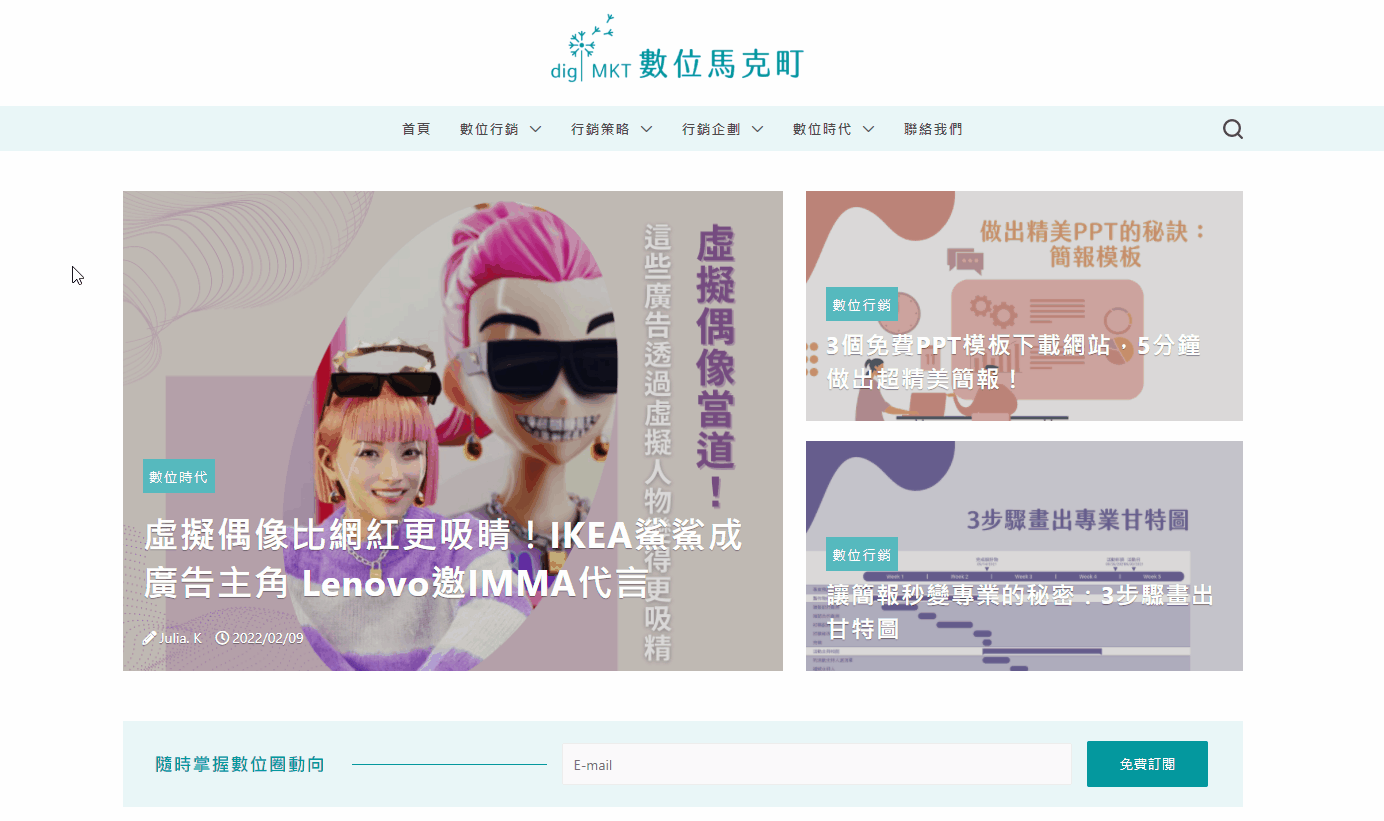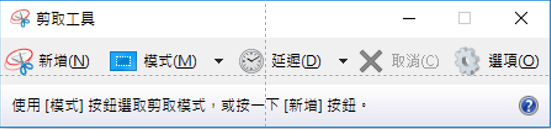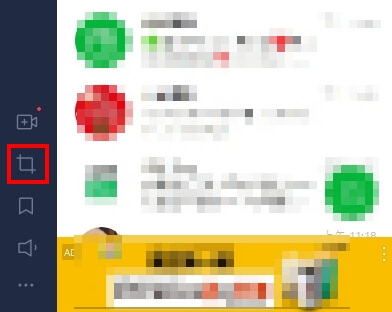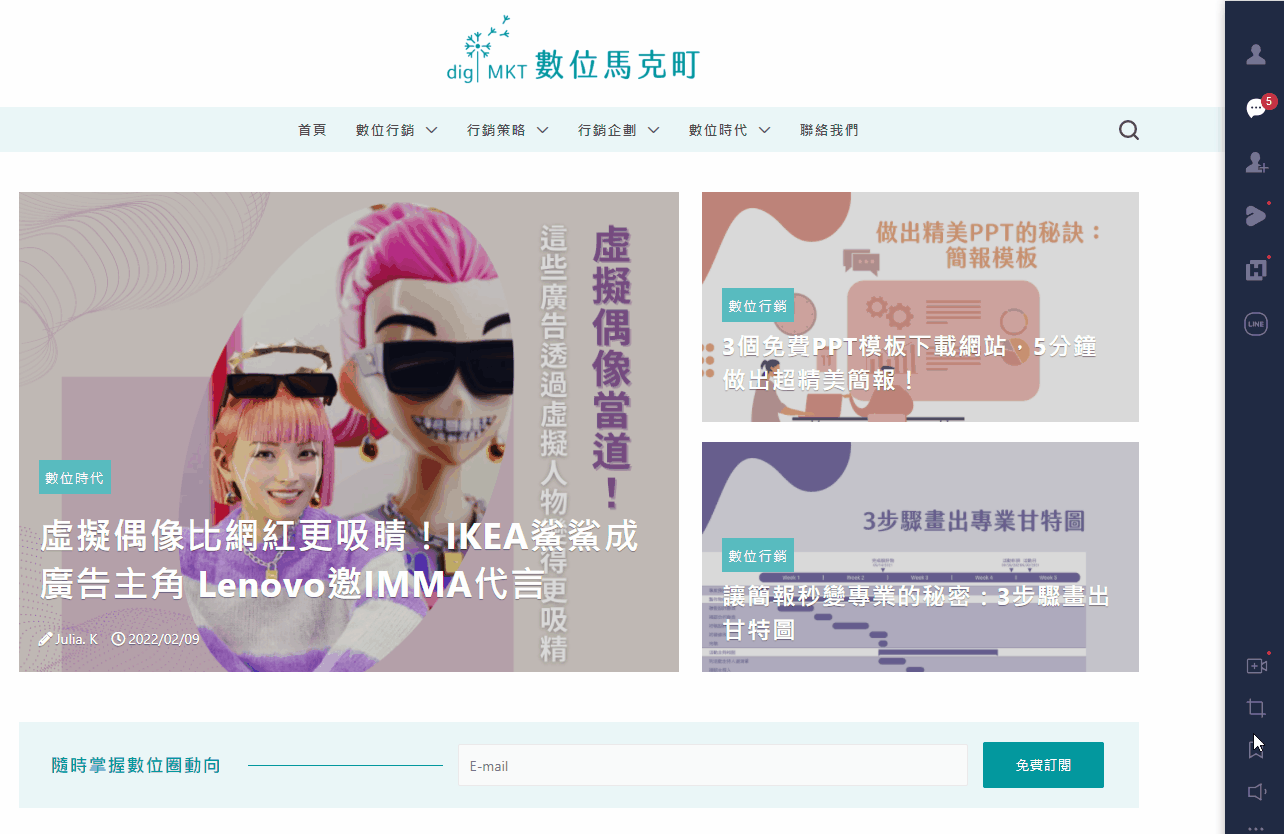文/展將數位
螢幕截圖-Mac截圖-Windows截圖-螢幕截圖快速建-電腦螢幕截圖
螢幕截圖是行銷工作者在工作日常中最常用到,卻也最常忽略的小技巧之一。
在信件溝通、合作洽談、行銷提案、製作報告時都經常需要使用到螢幕截圖的功能。
現在有許多方便的網路螢幕截圖工具、快速鍵等功能可以做到螢幕截圖,Mac截圖以及Windows截圖也各有不同的方式,甚至通訊軟體LINE也能隨時截圖,讓工作更順暢快速。
不管你是習慣使用蘋果電腦還是Windows系統,或是喜歡用網路工具,都可以在本文找到適合你的螢幕截圖方式與工作小技巧唷!
Table of Contents
ToggleMac截圖方式1:Shift+Command + 3
如果你是使用蘋果電腦或Macbook筆電,使用鍵盤上的快速鍵就可以輕鬆截圖。
在鍵盤上找到Shift、Command(⌘蘋果鍵)以及數字3,三個按鍵同時按下,你會聽到一聲清脆的拍照聲,再往螢幕右下角看,你會發現「整個螢幕」已經被截圖照相下來了!
在縮圖消失之前,點一下右下角的縮圖,還能夠編輯圖片,例如為圖片加上紅框、底線等標示,若沒有點選縮圖,圖片就會自動儲存到電腦桌面中。
Mac截圖方式2:Shift+Command + 4
如果你不想要截圖整個蘋果電腦螢幕畫面,而是想選取螢幕的某一部分截圖的話,也可以透過快速鍵來選取截圖畫面。
在鍵盤上找到Shift、Command(⌘蘋果鍵)以及數字4,三個按鍵同時按下,你會發現滑鼠游標變成了一個十字的形狀。
接著就可以利用這個十字游標來選取想截圖的範圍,如果想移動選取範圍,可以同時按著空白鍵來移動方框。
如果不小心選錯了怎麼辦?別緊張,按下ESC鍵就可以取消截圖重新來過囉!
Windows截圖方式1: Windows 鍵+ Shift + S
別以為只有蘋果電腦有方便快速的截圖快速鍵,其實Windows系統也有唷!
在想截圖的畫面中,同時按下鍵盤中的Windows鍵(alt鍵左方,有Windows圖示的按鍵)、Shift鍵,以及S鍵。
接著就會看見滑鼠游標變成十字的樣子,可以直接框出想截圖的範圍。
接下來到任何要使用截圖的文件中,例如PPT、Word或Outlook中皆可,直接選擇貼上或按Ctrl+V就可以看到圖片了。
這個截圖方式可以不用存檔就使用圖片,在信件溝通或是製作簡報等需要大量截圖時非常方便。
不過這個快速的截圖方式僅支援Windows 10系統,使用Windows 10以下的系統,可以參考下方的其他Windows螢幕截圖方式。
Windows截圖方式2:剪取工具
如果你的作業系統不是Windows 10,可以試試看Windows內建的剪取工具。
剪取工具的圖示可見下圖,打開剪取工具後,點選新增,就可以開始截圖,並保存於電腦中的任何資料夾中。
如果找不到剪取工具在哪邊,可以點選「開始」並在搜尋列中尋找「剪取工具」就可以找到了。
LINE截圖
現在有許多人在工作時會以LINE為主要的溝通工具,如果你有習慣在公司電腦中也會打開LINE的話,也可以使用LINE的截取畫面工具來截圖。
打開LINE的電腦版,可以在程式左下角找到截取畫面的工具,點下去後即可開始截圖。(下圖紅框處)
使用LINE截圖最方便的是,可以在儲存截圖前先編輯圖片,例如幫圖片加上馬賽克、紅框等標示。
如下圖所示,編輯完之後在直接儲存圖片到電腦即可。
網頁截圖工具推薦:FireShot
如果你習慣使用GoogleChrome當作網頁瀏覽器的話,也可以選擇使用擴充功能來截圖。
到GoogleChrome線上應用程式商店安裝FireShot後,就可以開始使用這個擴充功能,在瀏覽網頁時隨時截圖。
FireShot有提供中文的介面,因此在使用上也十分簡單。
在想擷取的畫面點選FireShot,可以選擇要擷取整個頁面(整個網頁都會被截下)、擷取可見的部分(截取目前電腦螢幕的畫面)、擷取選擇的區域(可以框出自己想截圖的畫面)
截圖後再保存到電腦中即可。
以上就是常用的快速螢幕截圖方式與技巧。
不管你是使用Windows系統還是蘋果電腦,或是習慣使用網路工具,都可以挑選自己習慣的方式來截圖。
千萬別小看電腦螢幕截圖這個工作技巧,如果做得順暢的話,可以讓你的工作效率更加倍唷!
想提高工作效率,還有這些網路工具你可以存起來:
【給行銷人的實用網路工具】
給行銷人的實用網路工具(四):YouTube影片下載、線上剪輯影片
給行銷人的實用網路工具(三):去背、裁剪、修圖工具
給行銷人的實用網路工具(一):縮網址、QR code產生器
【數位工具系列】
【Google Analytics】跳出率、轉換率是什麼?GA報表必看的指標與方向
【Google Analytics】GA是什麼?3個報表搞懂GA怎麼用!
【免費工具】UTM是什麼?UTM網址產生器推薦
【免費工具】觀察競品廣告:MOAT、FB廣告檔案庫使用教學
【PPT模板系列】
3個免費PPT模板下載網站,5分鐘做出超精美簡報!
3個商業PPT簡報模板,報告這樣做快速又專業!
【設計工具系列】
【Canva教學】設計、去背、PPT模板圖文教學
【免費素材】可以下載免費素材的 3 大線上圖庫介紹
【Free icon】做簡報必備!4個免費icon下載網站
【辦公室工作效率系列】